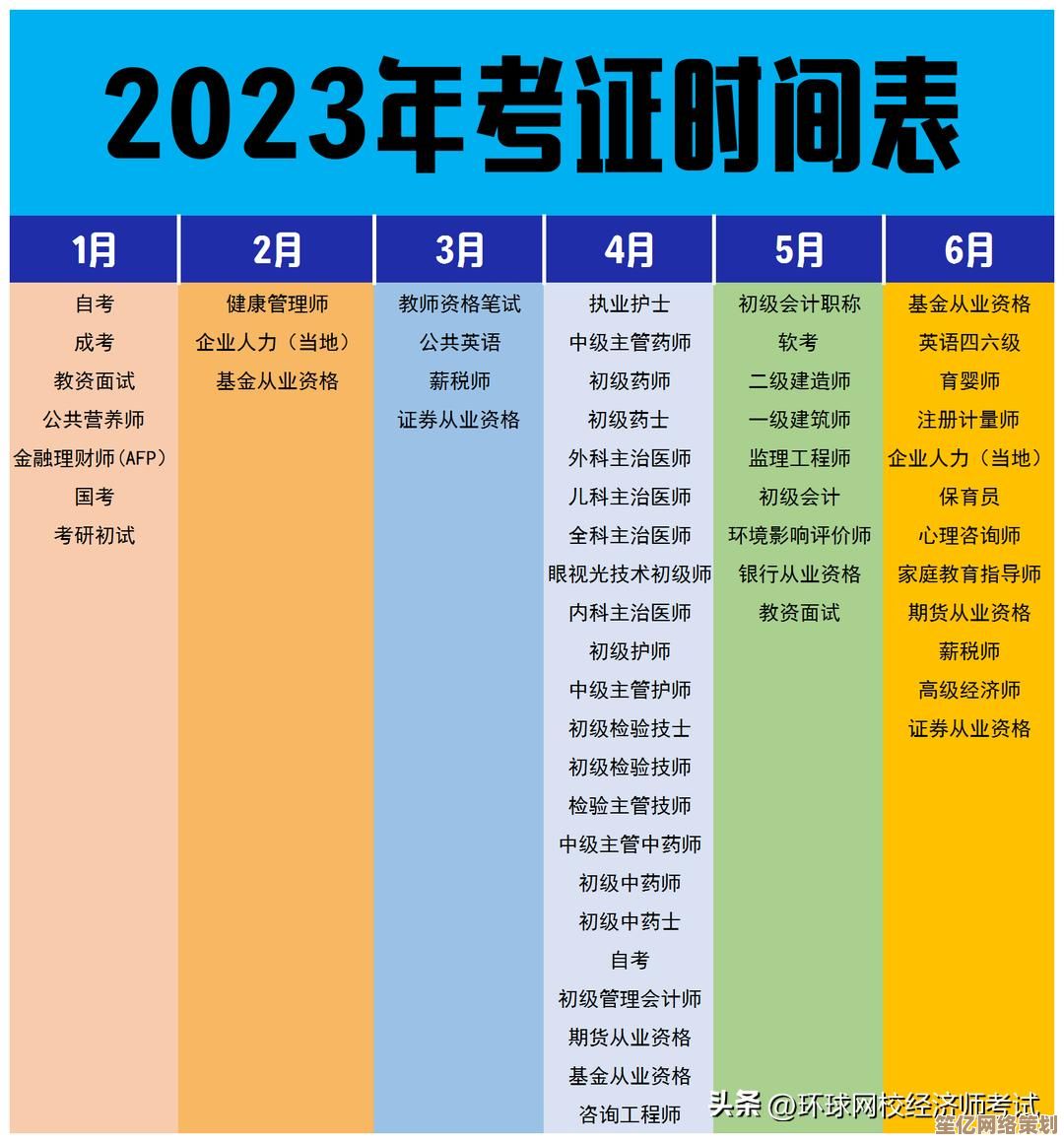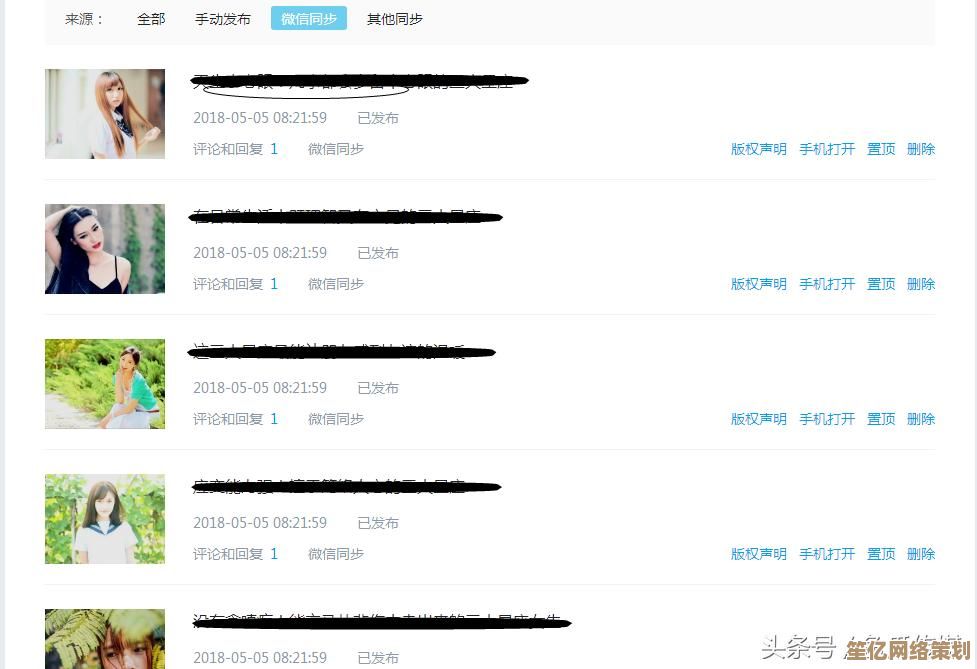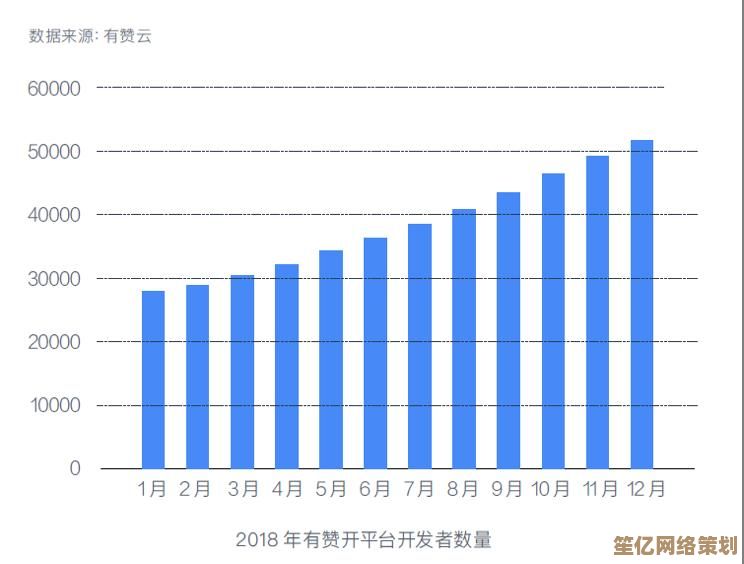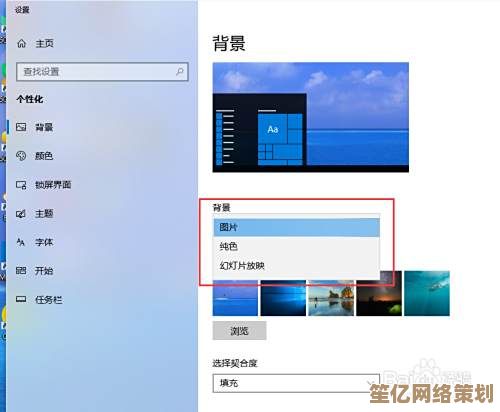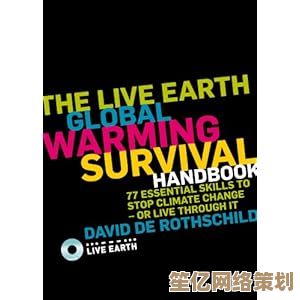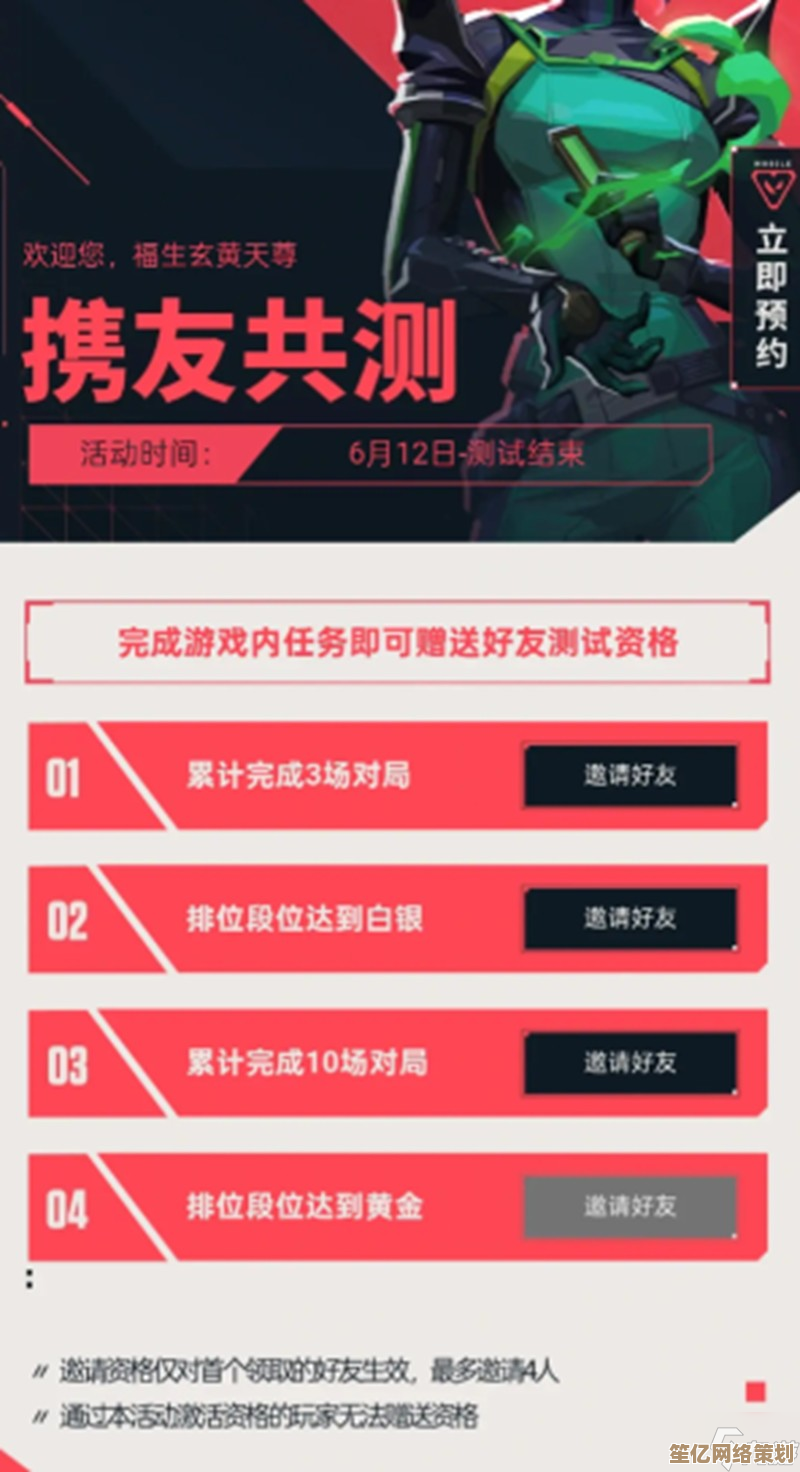Windows 11开机后锁屏界面消失的多种应对策略
- 问答
- 2025-09-22 14:15:32
- 3
Windows 11开机后锁屏界面消失?别慌,我帮你试了这些招儿!
最近我的Win11电脑突然开始"叛逆"——开机后那个漂亮的锁屏界面直接消失了,直接跳转到登录界面😅,作为一个每天都要对着锁屏壁纸发呆三秒才能清醒的人,这简直让我抓狂!网上搜了一圈发现不少人都遇到类似问题,但解决方案五花八门,有的根本没用,折腾了两天后,我总结出几个亲测有效的方法,分享给同样被这个问题困扰的你。
先试试这个"万能重启"大法(真的有用!)
我知道这听起来很老套,但你先别翻白眼🙄,我说的不是普通的关机再开机,而是:
- 长按电源键10秒强制关机(对,就是那种"粗暴"的方式)
- 等待30秒后再开机
- 进入系统后立刻再正常重启一次
上周我帮同事小张处理这个问题时,他死活不信这么简单能解决,结果...真香了!后来我们发现可能是某些后台服务卡住了,这种"双重重启"能强制它们重新加载。
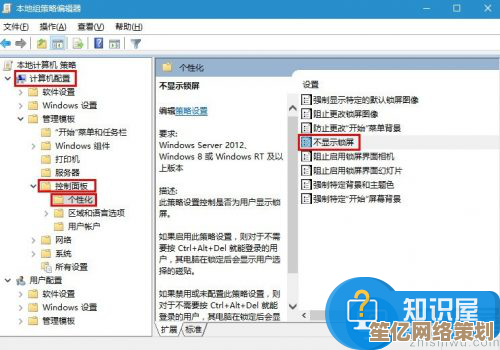
检查组策略设置(专业版/企业版专属)
如果你像我一样爱折腾电脑设置,可能不小心改过这里:
- 按
Win+R输入gpedit.msc - 找到
计算机配置→管理模板→控制面板→个性化 - 看看"不显示锁屏"这项是不是被启用了
⚠️注意:家庭版没有组策略编辑器!这时候可以尝试用注册表(风险略大,建议先备份):
HKEY_LOCAL_MACHINE\SOFTWARE\Policies\Microsoft\Windows\Personalization 把NoLockScreen的值改成0
令人头疼的显卡驱动问题
上个月更新NVIDIA驱动后,我的锁屏直接"离家出走"了😤,解决方法:
- 回退驱动:设备管理器→显示适配器→右键属性→回退驱动程序
- 或者去官网下载旧版本驱动(建议选3个月前的稳定版)
有趣的是,我发现用AMD显卡的朋友反而很少遇到这个问题...微软和NVIDIA你们是不是该聊聊了?
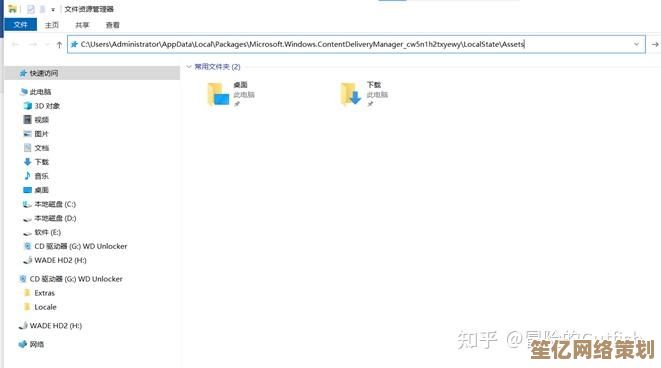
被忽视的电源选项
这个隐藏设置坑了我整整一个周末:
- 打开控制面板→电源选项
- 点击"选择电源按钮的功能"
- 确保"开启快速启动"是关闭状态
- 保存修改后重启
原理大概是快速启动会跳过某些初始化过程?反正关了之后我的锁屏就回来了,不过开机速度确实慢了2-3秒...
终极杀招:新建用户配置文件
当所有方法都失效时(就像我表弟那台预装了一堆流氓软件的联想笔记本),可以:
- 新建一个本地管理员账户
- 把旧账户的文件迁移过去
- 删除问题账户
虽然麻烦,但效果拔群!记得先把桌面文件备份,别问我为什么强调这个...(血泪教训)
写在最后
其实Windows 11的锁屏消失问题,80%的情况都能用前三种方法解决,如果还是不行,可能是系统文件损坏,得考虑sfc /scannow或者重装系统了。
你们有没有更奇葩的解决方法?欢迎在评论区分享~ 我上次还听说有人通过卸载某款壁纸软件就搞定了,Windows的玄学问题真是永远能带来"惊喜"🤪
本文由黎家于2025-09-22发表在笙亿网络策划,如有疑问,请联系我们。
本文链接:http://waw.haoid.cn/wenda/6503.html